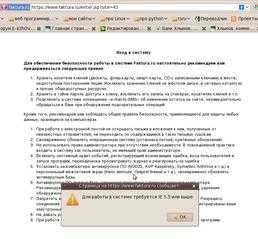Что делать, если забыл пароль на телефоне? Семь эффективнейших способов сбросить ограничения! Забыл код
Как разблокировать телефон, если вы забыли пароль, ПИН-код или графический ключ
Как разблокировать Android-смартфон
1. Воспользуйтесь функцией Smart Lock
Будучи активной, эта функция автоматически снимает блокировку с экрана, когда выполняется хотя бы одно из заданных вами условий. Например, если аппарат находится у вас дома или к нему подключается по Bluetooth другое ваше устройство.
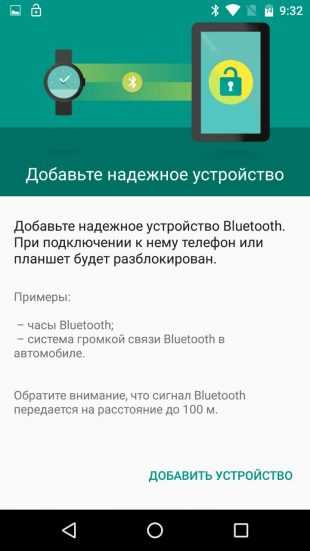
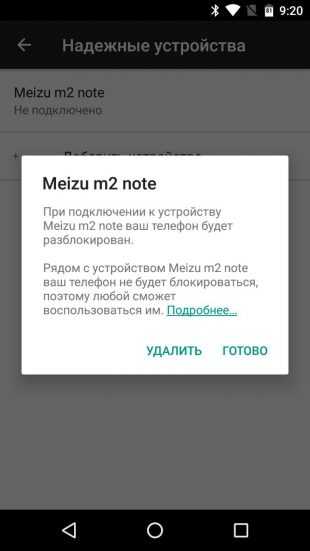
Возможно, ранее вы настроили Smart Lock, но забыли об этом. В таком случае вспомните заданное условие и выполните его. Например, если вы внесли одно из Bluetooth-устройств в список доверенных на вашем смартфоне, включите на обоих модуль беспроводной связи. Когда произойдёт соединение, телефон можно будет разблокировать без ввода ПИН-кода, пароля или ключа.
Если Smart Lock не была настроена заранее или вы не можете выполнить заданное условие, то этот способ не подходит.
2. Обойдите защиту с помощью аккаунта Google
Некоторые устройства со старыми версиями Android (до 5.0 Lollipop) позволяют обходить блокировку экрана с помощью аккаунта Google. Но для этого аппарат должен быть подключён к Сети. Чтобы проверить, поддерживает ли ваш смартфон этот метод, введите любой пароль, ПИН-код или графический ключ пять раз.
После пяти неправильных попыток ввода на экране должна появиться надпись «Забыли пароль?» или похожая подсказка. Нажмите на эту надпись и введите логин и пароль от аккаунта Google, являющегося основным на вашем смартфоне. После успешного входа вы сможете указать новый пароль или настроить другой способ для блокировки экрана.
Если пароль от аккаунта Google вы тоже забыли, попробуйте восстановить доступ к нему с помощью специального сервиса компании.
3. Воспользуйтесь сервисом от производителя смартфона
Некоторые бренды предлагают владельцам своих устройств дополнительные инструменты разблокировки. Например, у Samsung есть сервис Find My Mobile, с помощью которого можно удалить графический ключ, ПИН-код, пароль и даже отпечаток пальца. Для этого ваш аппарат должен быть привязан к аккаунту Samsung, поддерживать сервис и находиться онлайн.
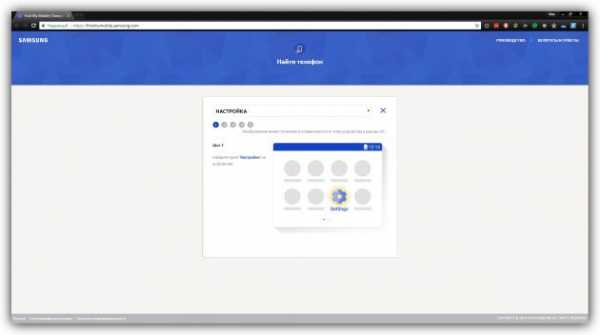
Чтобы узнать, существуют ли подобные сервисы для вашей модели, поищите эту информацию в инструкции или на официальном сайте производителя.
4. Сбросьте аппарат до заводских настроек
Если другие варианты не дают результата, остаётся вернуть заводские настройки. Это приведёт к потере всех данных, копии которых не сохранились в аккаунте Google и других облачных сервисах. Зато вы сможете снять защиту с экрана.
Выключите смартфон и достаньте карту памяти, если она была внутри. Затем попробуйте по очереди эти комбинации клавиш, пока одна из них не сработает (нужно нажать все кнопки и удерживать их около 10–15 секунд):
- клавиша уменьшения громкости + кнопка питания;
- клавиша увеличения громкости + кнопка питания;
- клавиша уменьшения громкости + кнопка питания + клавиша «Домой»;
- клавиша уменьшения громкости + клавиша увеличения громкости + кнопка питания.
Когда на дисплее появится служебное меню, выберите пункт Recovery, а затем — команду Wipe data / factory reset. Если ни одна из комбинаций клавиш не сработает или вы не увидите нужных команд в меню, поищите инструкцию по сбросу конкретно для своей модели устройства.
После этого смартфон должен вернуться к заводским настройкам в течение нескольких минут. Аппарат может запросить логин и пароль от ранее подключённого аккаунта Google, но разблокировать экран больше не понадобится. После входа в старый аккаунт система восстановит синхронизированные с ним настройки и данные.
Все перечисленные выше способы разблокировки подходят не только для смартфонов, но и для планшетов на Android.
Как разблокировать iPhone
Если вы забыли пароль от iOS-устройства, у вас лишь один выход — сброс до заводских настроек. Выполнить его можно двумя способами: c помощью iCloud и через iTunes. Первый сработает только в том случае, если ранее вы включили на смартфоне функцию «Найти iPhone». Для второго понадобится USB-кабель и компьютер с установленной программой iTunes.
В обоих случаях вы удалите не только пароль, но и все данные с устройства. Но если у вас имеется резервная копия iPhone, то после сброса вы сможете восстановить сохранённую в ней информацию: календари, контакты, заметки, СМС, настройки и списки покупок в iTunes и App Store. Личные снимки и видеофайлы также не пропадут, если ранее вы синхронизировали их с компьютером или iCloud.
1. Сбросьте iPhone до заводских настроек c помощью iCloud
Чтобы проверить, активна ли функция «Найти iPhone» на вашем смартфоне, подключите его к Сети. Затем войдите в учётную запись Apple ID на сайте iCloud с помощью компьютера и кликните по иконке «Найти iPhone».
Если у вас под рукой нет компьютера, но есть iPad, iPod touch или ещё один iPhone, вы можете воспользоваться стандартным приложением «Найти iPhone» на любом из этих гаджетов. Оно работает так же, как и веб-версия в iCloud.
Если функция «Найти iPhone» активна, то вы сразу увидите свой заблокированный iPhone (в приложении) или сможете выбрать его в списке «Все устройства» (на сайте iCloud). Если устройство не отображается, переходите ко второму способу. В противном случае продолжайте.
Нажмите на значок смартфона, а затем — на кнопку «Стереть iPhone» и следуйте дальнейшим подсказкам.

В результате вы удалите пароль и все данные с устройства и сможете настроить iPhone заново.
2. Сбросьте iPhone до заводских настроек через iTunes
Запустите на компьютере iTunes, после чего подключите к нему смартфон с помощью USB-кабеля.
Если ранее вы уже синхронизировали iPhone с этим компьютером, кликните по иконке смартфона в iTunes. В открывшемся меню выполните синхронизацию снова и создайте свежую резервную копию устройства на компьютере. Затем кликните «Восстановить из копии…», выберите только что созданный образ и следуйте подсказкам системы до полного восстановления.
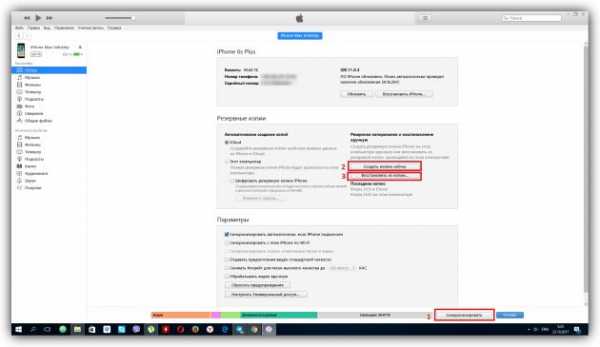
Если вы никогда не синхронизировали iPhone с текущим компьютером или iTunes тоже запрашивает пароль, то, скорее всего, создать новую резервную копию не выйдет. Но вы сможете сделать сброс в специальном режиме, после чего восстановить устройство из старых копий (если они есть). Выполняйте следующие действия для сброса:
1. Выполните принудительный перезапуск iPhone.
На iPhone SE, iPhone 6s, iPhone 6s Plus и более старых моделях зажмите клавишу «Домой» вместе с верхней (или боковой) кнопкой на 10 или больше секунд до появления экрана восстановления.
На iPhone 7 или iPhone 7 Plus зажмите боковую клавишу вместе с кнопкой уменьшения громкости на 10 или больше секунд, пока не увидите экран восстановления.
На iPhone 8 или iPhone 8 Plus зажмите и сразу отпустите сначала клавишу увеличения, а затем и уменьшения громкости. После этого нажмите на боковую кнопку и удерживайте её, пока не отобразится экран восстановления.
2. Когда на дисплее компьютера появится диалоговое окно восстановления, нажмите «Восстановить» и следуйте подсказкам iTunes.
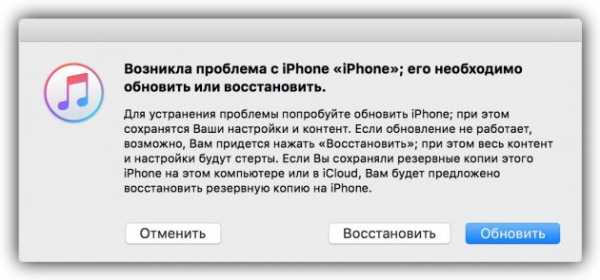
3. Если iPhone выйдет из режима восстановления, пока iTunes будет скачивать необходимые файлы из Сети, зажмите снова кнопки принудительного перезапуска и удерживайте их, пока аппарат не вернётся в этот режим.
Хотя инструкции для обоих способов сброса написаны на примере iPhone, они также сработают, если вы вдруг забудете пароль от iPad.
Читайте также:
lifehacker.ru
Как разблокировать телефон если забыл пароль: способы восстановить графический ключ
Самой распространенной причиной блокировки смартфона или планшета является множество попыток неправильного ввода PIN-кода. Возможно вы забыли код либо дали устройство другу, а он не знал об этой особенности вашего телефона и ненароком заблокировал гаджет или же до девайса добрался ребенок? Как бы то ни было, суть одна – вам необходимо разблокировать мобильник. Что для этого следует сделать?
Что делать если забыл пароль на телефоне или планшете

Если вы не забыли свой код доступа, введите данные от аккаунта Google – и смартфон разблокируется. Однако среднестатистические пользователи мобильных устройств заранее не заботятся о создании учетной записи, поэтому требование телефона либо планшета ввести пин застает их врасплох. Забыв пароль, необходимо сделать полный сброс системы (т.н. «hard reset»). Особенности процесса зависят от модели устройства. Чтобы узнать точный порядок действий, поищите в сети инструкцию конкретно для вашей модели. Ниже приведен универсальный порядок действий для сброса настроек.
- На выключенном планшете либо телефоне зажмите на несколько секунд кнопку увеличения громкости вверх, центральную кнопку под экраном (с рисунком домика), клавишу включения. Их нужно зажимать одновременно. Если на вашем устройстве отсутствует клавиша с домиком, зажмите только другие две.
- Телефон или планшет должен провибрировать, после чего на экране появится изображение логотипа – можете разжать кнопки.
- С помощью той же клавиши увеличения громкости выберите строку «Wipe data/factory reset» и определите выбор центральной кнопкой с рисунком домика либо клавишей включения (у разных моделей устройств по-разному).
- Вы попадете в другое меню, где выберите пункт «Yes – delete all user data».
- После активации этой команды на дисплей будет выведено первое меню. Перезагрузите операционную систему, нажав на строчку «reboot system now» и она разблокируется.
Простые способы разблокировать телефон, если пароль неизвестен
Как разблокировать телефон если забыл графический пароль либо он вовсе был неизвестен? Существует много различных способов решения данной проблемы. Они сходны для большинства существующих моделей и марок телефонов. Так, метод разблокировки сенсорного ключа устройства на базе Андроид часто подходит для разных марок планшетов и смартфонов. Попробуем обозначить общие принципы, которые помогают включить устройство.
Восстановление с помощью интернета и программ
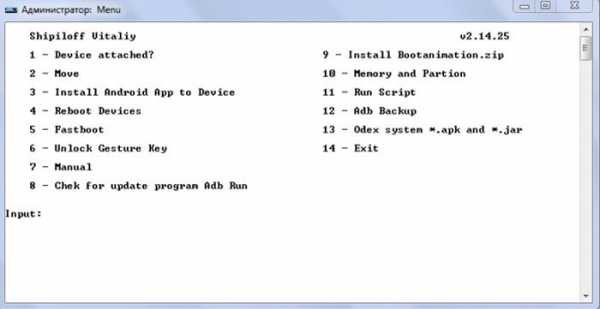
Проблематично и сложно восстановить пин, известный лишь одному пользователю. Однако если пароль утерян либо забыт, нет причины паниковать. Многие модели телефонов и планшетов предусматривают возможность подсоединения устройства к компьютеру. Скачав в интернете необходимые программы и применив их, возможно быстро разблокировать практически любой телефон. Подобная перепрошивка устройства не влияет на его функциональность в будущем. С помощью особых программ вы сможете разблокировать даже карту памяти смартфона.
Разблокировка телефона посредством программы ADB Run (для этого на телефоне должны быть установлены драйвера):
- Следует скачать и установить программу.
- Включите на Андроид устройстве опцию «Отладка по USB». Дождитесь синхронизации телефона с ПК.
- Запустите ADB Run, зайдите в меню (управлять возможно с помощью кнопки выбора и цифровых клавиш).
- Нажмите «Unlock Gestere Key».
Второй вариант разблокировки телефона с помощью программы:
- Нажмите комбинацию клавиш CTRL+R.
- Введите в появившуюся форму команду cmd, затем Enter.
- Четко соблюдая последовательность строк вводите:
cd /
cd adb/progbin
adb shell
cd /data/data/com.android.providers.settings/databases
sqlite3 settings.db
update system set value=0 where name=’lock_pattern_autolock’;
update system set value=0 where name=’lockscreen.lockedoutpermanently’;
.quit
- Затем необходимо перезагрузить телефон и ввести любой графический пароль.
Третий способ разблокировки телефона или планшета:
- Запустите программу ADB Run.
- Зажмите комбинацию CTRL+R.
- Всплывет окошко, в которое стоит ввести cmd, затем Enter.
- Дальше заполните поля следующими командами, соблюдая последовательность строк:
cd /
cd adb/progbin
adb shell
rm /data/system/gesture.key
- Выключите и снова включите устройство, введя любой код. С его помощью вы сможете разблокировать гаджет в будущем.
Через специализированный сервисный центр оператора

Если вы приобрели мобильный телефон с предустановленной сим-картой определенного оператора (МТС, Билайн, Мегафон или другого), которую нельзя заменять, нужно позвонить в службу поддержки компании. У диспетчера необходимо узнать, возможно ли разблокировать устройство с их помощью. В случае отсутствия такой услуги, стоит поискать решения проблемы в сети Интернет. Найдите сервисы, где предлагают получить забытый пин по IMEI телефона. Шанс разблокировать телефон увеличивается, если модель гаджета популярна.
Обращение на официальный сайт производителя
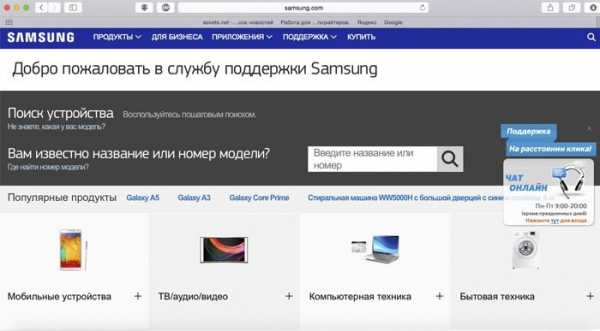
Предлагаемый метод разблокировки телефона – один из простейших вариантов получить квалифицированную помощь для решения проблемы, если человек забыл пароль, позволяющий разблокировать девайс. В зависимости от того, какой производитель выпустил гаджет, вы можете обратится на официальный сайт компаний Лджи, Леново, Нокиа, Самсунг или других, написав письмо в техподдержку. Специалисты-разработчики ответят на все вопросы касательно устройства и предложат решения проблемы.
Инструкции по раз блокировке популярных моделей телефонов

Чтобы разблокировать мобильный телефон Самсунг, выключите устройство, отсоединив аккумулятор на несколько секунд. Закрепите батарею в слот и зажмите одновременно комбинацию клавиш увеличения громкости, включение и центральную кнопку Home. На экране должен высветится логотип компании, продолжайте держать клавиши еще 2-3 секунды, затем отпустите.
В появившихся параметрах выберите строчку «wipe data/factory reset», затем «Yes – delete all user data» и «reboot system now». Данные действия не предусматривают использование сенсора, поэтому переключать настройки придется с помощь кнопки громкости и буквенных клавиш. Произойдет перезагрузка телефона и он разблокируется. Данный способ подходит для большинства моделей Самсунг, включая Galaxy Note, Axe, Pocket, Duos GT-S6102, Mini GT-S5570 и других.

Чтобы разблокировать телефон Нокиа, нужно использовать программу MyNokiaTool. Причем на компьютере должна быть установлена специальная утилита Nokia PC Suite, которая есть на диске, входившем в комплект к телефону. При отсутствии такого диска, скачайте программу в сети. Подключите телефон к ПК, система должна его распознать. Установите и включите MyNokiaTool, после чего всплывет окошко, где стоит выбрать пункт «Подключить». Когда появится сообщение о том, что устройство подключено, выберите опцию «Прочитать код» – он поможет разблокировать девайс.
Описанный выше метод универсален для всех моделей мобильных устройств серий DCT3 и DCT4, и некоторых моделей WD2, кроме Nokia n8. Если необходимо ввести забытый пароль для данной Нокии, поможет исключительно hard reset. Этот метод предполагает полное удаление всей информации с телефона. Выключите гаджет, одновременно нажмите кнопку камеры, уменьшения громкости, Home. Не разжимая пальцев, клацните на кнопке включения телефона и удерживайте 4 клавиши до вибрации. Отпустите включение, а остальные подержите еще 5 секунд. Телефон включится и разблокируется.

Чтобы разблокировать Explay Polo, Tornado, Bit, Easy и другие модели сначала следует отключить мобильник. Если телефон «завис», попробуйте на 10 секунд отсоединить аккумулятор, затем вернуть его на место. Чтобы открылось меню, нажмите и удерживайте две клавиши – включения и нижнюю качельку громкости. Выберите строчку «wipe data /factory reset», затем подтвердите свой выбор кнопкой «yes», используя клавишу включения. Засеките 5 секунд, перезапустите телефон, нажав «Reboot». Старайтесь не перегружать оперативную память смартфона во избежание повторения проблемы.

Разблокировать модели HTC One S, One X, Wildfire S, Desire S возможно воспользовавшись одним из двух способов. Первый – зайти в меню телефона, если к нему остался доступ. В настройках вы увидите пункт «Восстановление и сброс», который следует выбрать. После сбросьте настройки устройства и перезагрузите девайс. Вам также предложат удалить все мультимедийные файлы, для этого выберите соответствующий пункт меню.
Второй метод заключается в применении опции hard reset. Это может понадобиться если телефон «зависает» при загрузке. Зажмите клавишу снижения громкости и кнопку включения, на экране появится изображение Android, после чего стоит отпустить кнопки. Выберите строчку «Восстановить данные», используя клавиши снижения громкости, затем нажмите кнопку включения и девайс разблокируется.

Выключите телефон, извлеките карту памяти и сим-карту. Запустите системное меню, нажав одновременно клавишу увеличения громкости и включения. Когда на экране высветится меню, отпустите кнопки. Используя клавиши регуляции громкости, выберите опцию «data/factory reset», а активировать ее возможно посредством сенсорной кнопки в нижней части экрана. На экране телефона Флай высветится следующее меню, где следует нажать на «yes – delete all user data». Устройство покажет системное меню, в котором выберите опцию «Reboot System».
Произойдет перезагрузка системы, телефон разблокируется, включившись с заводскими настройками. Однако внутренняя память устройства будет полностью обнулена. Данный метод поможет возобновить работу заблокированного телефона любой модели Fly, включая Octa Ego Art 2, Quad EVO Chic 3, ERA Nano 6. Если во время восстановления системы возникнут затруднения, следует попробовать провести hard reset вновь – данный метод безотказен для мобильной техники производителя Флай, как и для многих других марок: Престижио, Хайвей, Микромакс.

Чтобы разблокировать телефоны LG P705 Optimus L7, P990 Optimus 2X, P698, P690 и другие при потере пароля, следует воспользоваться методом hard reset. Необходимо отключить питание телефона на пару секунд, отсоединив аккумулятор. Одновременно зажмите комбинацию клавиш включения, уменьшения громкости, кнопку функции. Стоит подождать 2-3 секунды и разжать пальцы до появления на экране логотипа фирмы. После чего на телефоне отобразится значок Андроид и вновь фирменный знак Лджи. Мобильное устройство выполнит полный сброс и разблокируется.

Как разблокировать айфон если забыл пароль id? Проверенным методом является обращение в службу техподдержки компании Apple. Там вас попросят показать паспорт и чек, выданный магазином, где был приобретен телефон (ДНС, Связной, Алло и т.д.) Лучше сказать сотрудникам фирмы, что свой пароль вы забыли. Если вам возразят, что фамилия владельца с вашей не совпадает, ответьте, что айфон приобретали в магазине и не знаете, что было введено продавцами. Далее нужно сфотографировать IMEI гаджета, все документы на телефон, отправить по указанному электронному адресу и ждать ответа.
Как разблокировать айфон без компьютера? Сделать это возможно при помощи следующих действий: войдите в программу iCloud (она установлена на телефоне). В верхней части открывшегося меню выберите вашу модель девайса и нажмите на опцию «Стереть». Чтобы восстановить необходимые данные из последней резервной копии, используйте функцию помощника на айфоне.
Разблокировать айфон без пароля возможно с помощью itunes. Однако этото метод поможет лишь, если ваш гаджет ранее был синхронизирован с компьютером. Используя программу, вы сможете быстро восстановить пароль айфона и разблокировать его. Для этого подсоедините гаджет к ПК юсб-кабелем, активируйте опцию «Восстановить iPhone» и следуйте инструкциям помощника. После сброса забытого кода при желании установите новый графический (в виде отпечатка пальца) либо цифровой пин.
Узнайте подробнее,как разблокировать айфон.
Видео: как можно разблокировать графический ключ на Android
Вне зависимости от того, сенсорный либо кнопочный телефон, гаджеты с системой Андроид часто блокируются, доставляя немало хлопот своим владельцам. По собственной глупости и невнимательности либо по причине системного сбоя, они не могут разблокировать собственный девайс. Однако эта проблема вполне решаема, поскольку существует множество способов разблокировки графического ключа техники на базе Андроид. С помощью представленного видео, вы узнаете, как возможно быстро восстановить доступ к своему смартфону или планшету.
sovets.net
Как открыть кодовый замок если забыл код на чемодане
Невозможно представить себе путешественника без чемодана или, на крайний случай, дорожной сумки. И хотя при наличии достаточной суммы все вещи первой необходимости можно купить практически в любом месте, есть немало предметов, незаменимых по своей сути, ценных и любимых, которые просто невозможно не взять с собой.
Поэтому многие пассажиры, чтобы обеспечить своим вещам дополнительную защиту, пользуются чемоданами с замками, ведь багаж сдается на стойке регистрации на месте вылета, а выдается чаще всего по прилету в конечную точку. Но иногда случается неприятная ситуация и возникает вполне весомая проблема, как можно разблокировать замок на чемодане, если забыл код. Попытаемся найти способы ее решения.
Виды замков для современных чемоданов и как их открыть
Основное деление современных замков для чемоданов и багажных сумок происходит по их креплению и способу открывания: встроенные и навесные; замки с ключом или кодовые. Рассмотрим особенности каждого из них.
Встроенный замок с открыванием при помощи ключа
Этот тип наиболее старый и привычный, ведь выпускается он еще со времен Советского Союза, причем многие пассажиры доверяют именно ему. Сам корпус замка встраивается непосредственно в стенку чемодана, а открывается при помощи обычного ключа.
Эта модель, при использовании качественного замка, считается самой надежной защитой из всех, хотя ее стоимость будет достаточно высокой. Если ключ потерян от такого чемодана, то открыть его самостоятельно скорей всего не получится, а помощи специалиста по ремонту просто не избежать.
Если же был установлен простой бюджетный замок, то можно попробовать поддеть тонкой пилочкой или лезвием ножа защелку внутри отверстия. Скорей всего это будет не слишком трудно и замок откроется. Но вот только в надежности такой защиты стоит усомниться.

Встроенный кодовый замок
Этот тип чемоданного замка является самым недорогим и распространенным на сегодняшний день, причем устанавливается он практически на все модели сумок. Состоит чаще всего из трех маленьких колес с цифрами, непосредственно самой защелки с прорезями для бегунков металлической или пластиковой молнии и кнопки для установки шифра.
Чтобы понять, как открыть чемодан, если забыли код с 3 знаками, нужно знать принцип его работы.
В замке изначально выставлен шифр «000», а сбросить код этот можно нажатием на кнопку. После этого устанавливается нужная вам комбинация цифр. После этого в специально предназначенные прорези устанавливаются бегунки молнии, и цифры меняются на случайный набор.
На самом деле открыть код на чемодане, если забыл код, не составляет особой проблемы, если учесть, что стоимость всего изделия невысокая, то и надежность тоже небольшая. Что можно предпринять:
- Можно попробовать подобрать комбинацию цифр. При установке правильных данных могут слышаться определенные щелчки либо колесики станут прокручиваться легче, или наоборот, тяжелее.
- Точно таким же способом можно воспользоваться и при слегка нажатой кнопке сброса шифра, прокручивая диски до стопора.
- При больших зазорах есть возможность увидеть детали замка, а совмещая в нем внутренние отверстия, можно определить всю последовательность.
- Если вышеприведенные способы не помогли, остается полный подбор кода методом перебора, то есть «001», «002», «003» и так далее. Процесс этот довольно долгий, но через 1,5 часа, возможно, результат будет достигнут.
- Если все эти методы, как открыть кодовый замок, если забыл код на чемодане, не помогли, придется воспользоваться более радикальными способами. Нередко бегунки сделаны из пластика, поэтому их можно выломать ножом или отверткой. Но вот защиты до ремонта больше не будет никакой.

Особенности навесных замков
Основным отличием такого замка является его внешнее расположение, чаще всего на бегунках молний. Как и встроенный, он бывает 2-х видов: с ключом и кодовый. Надежность зависит от качества изделия, ведь хорошее редко бывает дешевым, но несмотря на это чемоданы именно с навесными замками чаще всего подвергаются взлому.

Как открыть навесной замок, если потеряли ключ или забыли код:
- Навесной замок с ключом можно попробовать открыть маленькой отверткой или, в крайнем случае, перекусить дужку;
- Кодовый навесной замок можно попытаться открыть теми же способами, как встроенный. Единственное отличие в том, что в нем нет пластиковых хрупких частей. В крайнем случае спасут мощные кусачки.
Чтобы избежать потери дорогих и ценных вещей, лучше и надежнее всего перевозить их с собой на борту, в ручной клади, а сам чемодан плотно оборачивать полиэтиленовой пленкой, ведь это не только сразу же укажет на взлом, но и защитит от грязи.
Вконтакте
Одноклассники
Google+
samoleting.ru
что делать? Номер телефона "Сбербанка"
Довольно часто граждане испытывают проблемы с пин-кодами от банковского пластика. Что делать? Забыл пароль от карты "Сбербанка"? Не стоит паниковать. Современному населению предлагается несколько путей решения проблемы. Какие именно? Как должен действовать гражданин, если он не может никак вспомнить код доступа к карточке? Это каждый решает для себя сам. Но вариантов, как уже было сказано, несколько.
Попытки
Если человек забыл пин-код от карточки, паниковать не стоит. У каждого есть 3 попытки на ввод тех или иных комбинаций. Стоит попытаться вспомнить пароль доступа к банковскому пластику.
Метод не самый лучший. Он не дает никаких гарантий. Тем не менее довольно часто людям удается самостоятельно вспомнить пин-код. Следует обратить внимание на то, что карточка будет заблокирована, если неправильно ввести пароль 3 раза.
В общем, если 1 раз система сообщила о неправильном пин-коде, рекомендуется немного подумать и попытаться вспомнить пароль доступа. Если сделать это не удается, можно обратить внимание на иные варианты развития событий.
Конверты
Что делать? Забыл пароль от карты "Сбербанка"? Следует обратить внимание на то, что банковский пластик изначально предлагается гражданину в специальном конверте. На нем есть код доступа к карточке. Можно отыскать его и получить необходимую информацию.
Также необходимо обратить внимание на то, что в договоре, заключенном со "Сбербанком", тоже может быть соответствующая запись. В качестве альтернативного решения предлагается отыскать заключенное соглашение и посмотреть необходимые данные. Но на этом варианты развития событий не заканчиваются. Существуют иные приемы, которые помогут разобраться с проблемой раз и навсегда.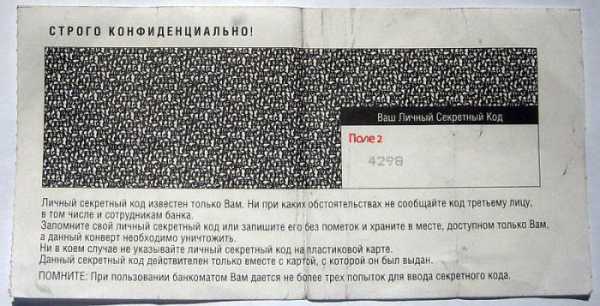
Восстановление
Многие интересуются, можно ли восстановить пароль от карты "Сбербанка". Ответить на данный вопрос легко. Нет, такого шанса не предоставляется клиентам финансовой организации.
Позволяется поменять пин-код в банкомате или через разнообразные интернет-сервисы на тот, который хочет клиент. Но никак не восстановить секретную комбинацию. Этот нюанс требуется учитывать. Поэтому как минимум, если карточка оказалась заблокированной, уже не получится пользоваться ей. А вот денежные средства вернуть себе можно. Для этого предусматривается процесс восстановления пластика. В ходе него будет изготовлена новая карта, но привязанная к старому счету. О том, как реализовать данную задумку, - немного позже.
Блокировка
Как узнать пароль от карты "Сбербанка"? Если конверт, выданный финансовой организацией при получении пластика, утерян, то никак не получится стопроцентно получить данную информацию. Даже если позвонить в банк и спросить код доступа. А как тогда быть?
Если человек забыл пин-код, необходимо восстановить карточку. Тогда будет открыт новый счет, на который перекинут средства со старого, а также вы получите новый пароль доступа. Первый этап, который требуется пройти, - блокировка карты.
Сделать это можно несколькими путями. К слову, это обязательный пункт. Пока прежняя карточка не заблокирована, новую перевыпустить не получится. Что делать? Забыл пароль от карты "Сбербанка"? Тогда предлагается:
- 3 раза в банкомате неправильно ввести пароль доступа и дождаться блокировки;
- позвонить в "Сбербанк" и заблокировать пластик;
- лично подать заявку на блокировку.
Существенной разницы в данных процесса нет. Единственное, что требуется учесть, - если в банкомате неправильно ввести пин-код, то карточка будет удержана машиной. Придется для ее извлечения обращаться к сотрудникам финансовой компании. Это довольно долгий процесс. Поэтому чаще всего клиенты звонят в "Сбербанк". Номер телефона организации: 8 (800) 555-55-50. Достаточно сообщить работнику свои паспортные данные, довольно часто требуют секретное слово (не путать с пин-кодом). Далее можно выразить желание блокировки пластика. Это все. Спустя некоторое время карта будет заблокирована. Можно приступать к следующему алгоритму действий.
Личное обращение
Часто владельцы банковского пластика задают вопрос: "Что делать: забыл пароль от карты "Сбербанка"?". В данном случае, как уже было сказано, сначала требуется заблокировать карточку, затем перевыпустить ее. Личное обращение - наиболее надежное решение. Следует обратить внимание на то, что, если позвонить в "Сбербанк" (номер телефона был представлен ранее), оформить заявку на перевыпуск пластика не получится. Только произвести блокировку.
Алгоритм действий для восстановления карты при личном обращении следующий:
- Гражданин ищет договор, который заключался с финансовой организацией. Если его нет, достаточно номера пластика.
- С удостоверением личности человек приходит в ближайшее отделение "Сбербанка" и подает заявку на блокировку карты.
- Одновременно с этим пишется заявление на восстановление. Нужно будет оплатить процедуру.
- Пластик отдается сотрудникам офиса, блокируется и уничтожается на глазах у клиента.
- После готовности новой карты (обычно на это уходит около 14 дней), можно забрать восстановленную карточку с новым номером и пин-кодом, но старым счетом.
Ничего трудного или особенного, все предельно просто. Теперь понятно, что делать. Забыл пароль от карты "Сбербанка"? Тогда проблема решается всего за несколько минут.
Итоги
Какие можно сделать выводы? Восстановить пин-код от банковского пластика нельзя. Это запрещено в целях сохранения безопасности счетов в финансовых организациях. А вот если пин-код известен, то клиент имеет право сменить его. Сделать это можно:
- посредством банкоматов;
- на интернет-сервисах;
- путем личного обращения в банк с заявлением установленного образца;
- по телефону (крайне редко, обычно не используется).
Перед тем как восстанавливать банковскую карту с забытым паролем, необходимо предварительно заблокировать старый пластик. Выбрать можно любой из предложенных вариантов.
После подачи заявления на восстановление карту придется ждать от 14 до 40 дней. Блокировка с последующим восстановлением - это процессы, которые позволяют пользоваться старым счетом, но новым банковским пластиком. Ничего трудного или особенного в этом нет. Главное - заранее подготовиться к процессам. И не паниковать, если пин-код забыт.
fb.ru
Что делать, если забыл пароль на телефоне? Семь эффективнейших способов сбросить ограничения!
Мобильный телефон является своеобразным хранилищем пользовательских данных и в случае потери контроля над устройством. Мы рассмотрим случай, когда аппарат заблокирован, а вспомнить коды разблокировки никак не удается. И тогда появляется закономерный вопрос: "Что делать, если забыл пароль на телефоне пользователь?" Итак, рассмотрим основные моменты разблокировки.
О, сколько вас таких бывает!
К сожалению, в мире нет универсального кода для снятия ограничений в пользовании устройствами различных производителей. Более того, даже способы разблокирования для каждой определенной модели одного и того же бренда имеют принципиальные отличия. Поэтому некоторые модификации телефонов требуют соблюдения индивидуальных методов в процессе снятия защитного или блокирующего доступ кода. В данной статье будут рассмотрены возможности разблокировки основных брендов мобильной индустрии, таких как Samsung и Nokia. На интересующий вас вопрос о том, что делать, если забыл пароль на телефоне, - будет дан емкий и, безусловно, полезный ответ.
Дамы и господа, вспоминать пароль на Nokia не придется, если воспользуетесь...
Способ № 1
В случае если данные на телефоне для вас не столь важны, попробуйте ввести сервисный номер - *#7370#. Мобильный аппарат сбросит пользовательские данные и вернется к заводским настройкам.
Способ № 2
Данный способ - исключительный вариант получить квалифицированный ответ на вопрос "что делать, если забыл пароль на телефоне". Это обращение на официальный сайт производителя Nokia, где вам будет оказана поддержка и предложены варианты решения затруднительной проблемы.
Способ № 3
Не секрет, что в сети интернет существуют некоторые сервисы, позволяющие получить мастер-код. В результате сгенерированного IMEI вашего гаджета вам будет выслана уникальная цифровая комбинация, посредством ввода которой ограничения на использование телефоном будут сняты.
Способ № 4
Обратитесь в специализированный сервисный центр, если не хотите «заморачиваться» над созданием разнообразных приспособлений и постигать азы работы с паяльником.
 Джентльменский набор «Самсунг»-решений
Джентльменский набор «Самсунг»-решений
Что делать, если забыл пароль на телефоне, а информация, находящаяся в аппарате, крайне необходима? В основном методы сброса практически всегда сопряжены с неизбежной потерей данных. Но существует одно из простых решений подобной проблемы. Давайте снимем ограничивающий пароль у Samsung Galaxy. Так как телефон является Android-устройством, следовательно, другие аппараты под управлением той же ОС могут быть также с успехом «освобождены» от состояния, когда пользователь забыл пароль блокировки телефона.
Способ № 1
Запустите телефон. Следует учесть, что ваша сим-карта должна быть установлена в устройство. После того как на экране появится предложение о вводе пароля, позвоните на данный гаджет. Не принимая вызова, зайдите в меню «настройки», выберите раздел «Конфиденциальность», потом «Сброс всех данных» и подтвердите соответствующим согласием. Пароль будет сброшен, а пользовательская информация останется на месте.
Способ № 2
Итак: забыл пароль телефона, что делать и как это ограничение можно снять? Ответом может послужить следующий прием: Hard reseta. При выключенном телефоне последовательно зажимаем три кнопки «Vol+»,«Home» и «Power». После того как появится логотип бренда, отпускаем клавиши. По окончании процесса инициализации информации вашему вниманию будет предложено сервисное меню, где вам необходимо выбрать пункт «wipe data/factory reset». Нажав клавишу «Home» подтвердите действие. Затем на «wipe cache partition delete all user», и опять же «Home». Из предложенного списка выберите «del»и нажмите кнопку «Home». После перезагрузки активируйте «reboot system now». Телефон «отвязан» от пароля.
Способ № 3
Полный сброс пользовательских настроек и возврат телефона в первозданное состояние. Введите код: *2767*3855# и нажмите «Вызов». В некоторых смартфонах можно зайти в инженерное меню при помощи комбинации *#56658378#. Найдите пункт «Reset phone password» и наслаждайтесь полноценным использованием. Кстати, пароль принимает значение стандарта «0000» или «00000000».
В заключение
Успехов вам и будьте внимательны. Всегда записывайте пароли, так как память человеческая несовершенна. Учетная запись также требует определенного «ритуала» хранения, потому что в некоторых случаях пароль восстановить возможно только при наличии учетной записи Google.
fb.ru
инструкции по сбросу и восстановлению с фото и видео
Каждый должен самостоятельно заботиться о безопасности своих данных. И чем больше идёт развитие технологий, тем важнее становится грамотность пользователей в этом вопросе. Ведь сегодня в телефоне могут храниться не только важные контакты, но и личные фотографии или даже доступ к платёжным системам. Помочь защитить свои деньги и данные на телефонах Android призван заранее установленный на устройство пароль. Но бывают случаи, что код забыт, а устройство нужно разблокировать. В решении этой проблемы помогут простые инструкции.
О необходимости установки пароля на мобильном устройстве
Многие недооценивают важность пароля на устройстве, считая, что им нечего скрывать.
На самом же деле пароль позволяет вам:
- Быть уверенным, что никто, кроме вас, не воспользуется телефоном — телефон могут взять даже дома, члены семьи. И это может привести к спорным ситуациям или даже тратам денежных средств, например, если до устройства доберётся маленький ребёнок;
- В случае кражи телефона усложнить работу преступникам — телефон c паролем, конечно, могут взломать рано или поздно. Но не факт, что при этом им удастся сохранить данные, а значит злоумышленники не получат важной информации. Ну и к тому же пока они заняты паролем, у вас будет время чтобы заблокировать привязанные к телефону платёжные системы.
- Важным доводом к установке пароля является и то, что это обязательное требование некоторых приложений, к примеру, сервиса «Сбербанк-онлайн».
Разновидности защитных кодов
Несмотря на то что существуют разные способы защитить свой телефон паролем, выделить основные из них совсем нетрудно. Это графический ключ и обычный пароль.
Графический ключ
Графический ключ защищает ваш телефон с помощью пароля, который представляет собой последовательное соединение нескольких точек на экране. То есть вы должны повторить заранее установленную последовательность.Установить графический ключ можно следующим образом:
- Откройте настройки вашего телефона и листайте экран вниз, пока не дойдёте до раздела «Личные данные». Там вы должны выбрать строку «Безопасность».
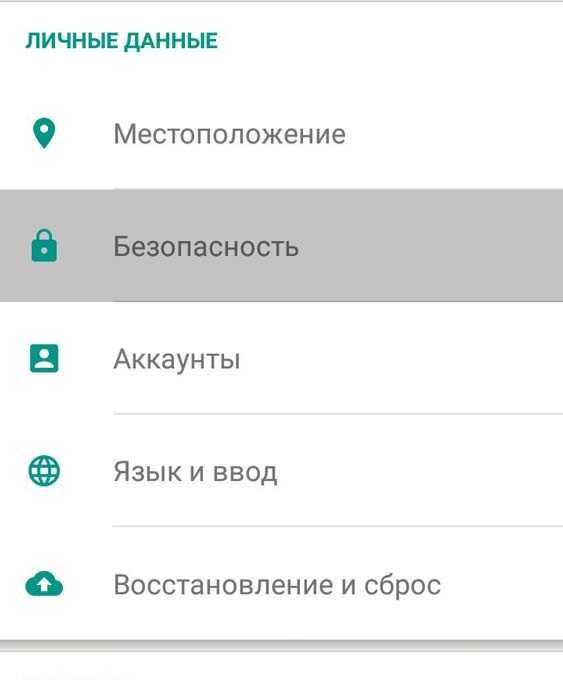 Пролистайте настройки телефона и найдите там раздел «Безопасность»
Пролистайте настройки телефона и найдите там раздел «Безопасность» - Самым первым пунктом будет идти настройка блокировки экрана. Зайдите в этот раздел.
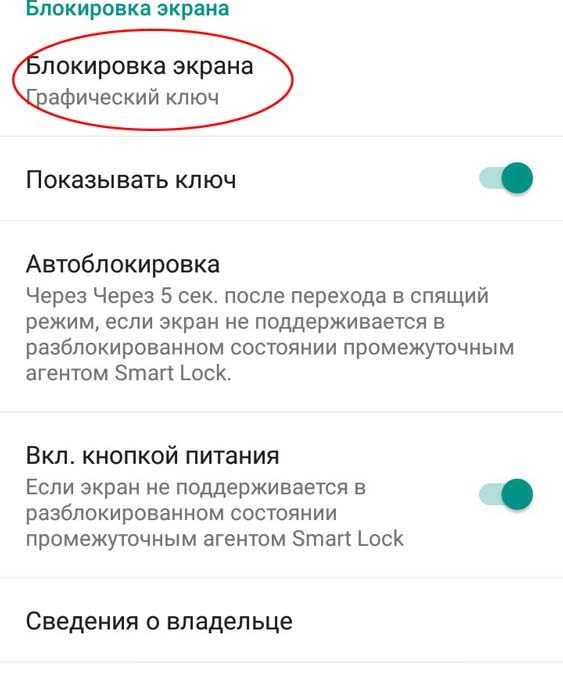 Выберите пункт «Блокировка экрана» в разделе безопасности
Выберите пункт «Блокировка экрана» в разделе безопасности - И дальше стоит выбрать строку «Графический ключ».
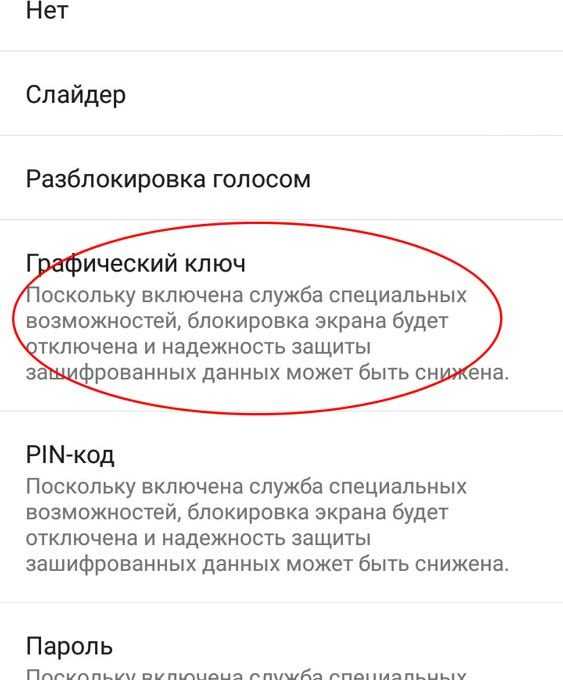 В качестве способа блокировки экрана выберите графический ключ
В качестве способа блокировки экрана выберите графический ключ - Откроется экран с точками. Именно тут вам стоит задать тот самый графический ключ. Вы можете задать любую последовательность точек, но важно запомнить её. Пусть комбинация будет иметь для вас чёткую ассоциацию.
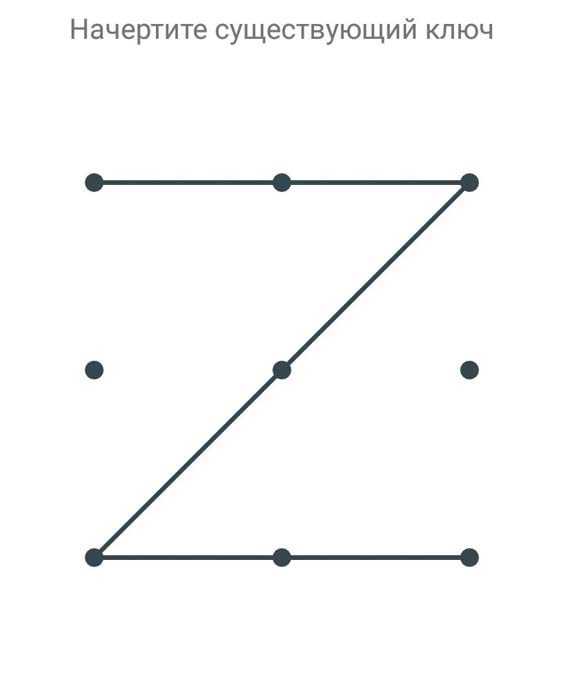 Задайте графический ключ на экране вашего устройства
Задайте графический ключ на экране вашего устройства - Последним пунктом необходимо указать, стоит ли выводить уведомления на заблокированном экране. Тут решать вам, но чтобы информация была скрыта максимально — лучше их запретить.
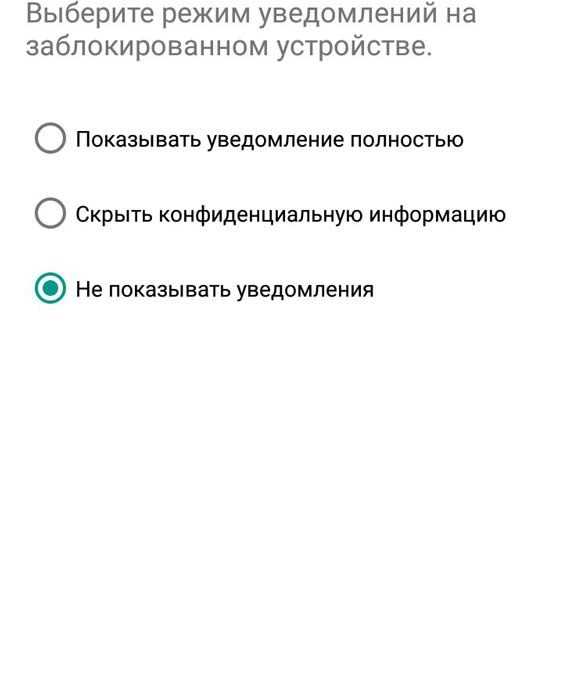 Выберите режим отображения уведомлений на заблокированном экране
Выберите режим отображения уведомлений на заблокированном экране - Графический ключ создан и при следующей попытке получить к телефону доступ, вам потребуется ввести его.
 При следующем включении телефона вы увидите запрос графического ключа
При следующем включении телефона вы увидите запрос графического ключа
Есть также приложения, которые могут заменить стандартные решения для создания графического ключа. Но процедура создания или использования ключа в таких приложения практически полностью идентична стандартной.
Обычный пароль
Обычный пароль состоит из букв или цифр и может быть каким угодно. Теоретически подобрать его более трудно, чем графический код — но на практике всё зависит от изобретательности при создании пароля. Задаётся пароль следующим образом:
- Откройте всё тот же раздел безопасности в настройках телефона.
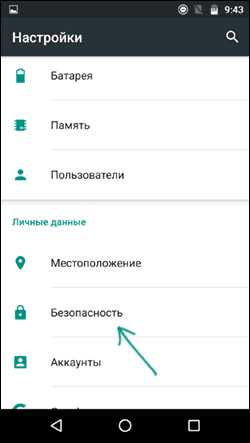 В личных данных выберите пункт «Безопасность»
В личных данных выберите пункт «Безопасность» - И снова выберите пункт блокировки экрана.
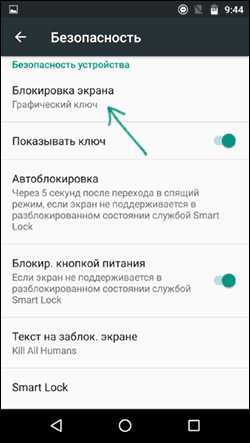 Укажите на пункт «Блокировка экрана» в разделе безопасности
Укажите на пункт «Блокировка экрана» в разделе безопасности - Выберите «Пароль» в качестве способа блокировки экрана.
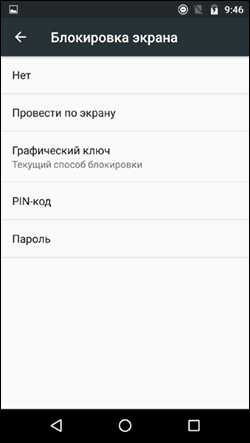 Укажите пункт «Пароль» в качестве способа блокировки экрана
Укажите пункт «Пароль» в качестве способа блокировки экрана - Придумайте сам пароль. Он должен состоять не менее чем из четырёх букв или цифр. При этом пароль должен быть уникальным и не слишком простым — только тогда он будет эффективен. Но вам нужно запомнить его, так как вы будете вводить этот пароль для доступа к устройству.
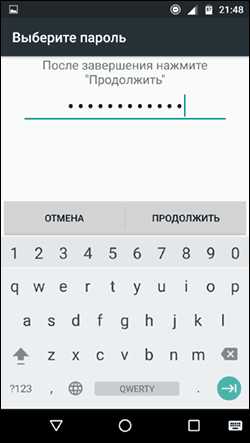 Придумайте и задайте надёжный пароль для вашего устройства
Придумайте и задайте надёжный пароль для вашего устройства - Подтвердите установленный пароль и следующий раз для выхода из экрана блокировки вам понадобится его ввести.
 В дальнейшем вам понадобится вводить пароль на экране блокировки
В дальнейшем вам понадобится вводить пароль на экране блокировки
В современных телефонах используется сканер отпечатка пальца для снятия блокировки с устройства, что, безусловно, удобнее и безопаснее чем установка пароля.
Как разблокировать телефон, когда забыт графический ключ
Каждый пароль, к сожалению, может работать как на злоумышленников, так и на вас самих. И если вы забыли какой графический ключ у вас установлен, то для получения доступа к своему устройства вам придётся постараться.
Снятие блокировки через Google-аккаунт
Если вы помните данные от своего аккаунта Google, который привязан к телефону, то получить доступ к устройству без знания графического пароля не так уж сложно. Достаточно сделать следующее:
- Введите пароль неверно несколько раз, пока не появится кнопка «Забыли графический ключ». Нажатие на неё запустит систему восстановления, сделайте это.
 Несколько раз подряд введите графический ключ неверно, для появления возможности войти через аккаунт Google
Несколько раз подряд введите графический ключ неверно, для появления возможности войти через аккаунт Google - Введите электронную почту и пароль от вашего Google-аккаунта и нажмите на кнопку «Вход».
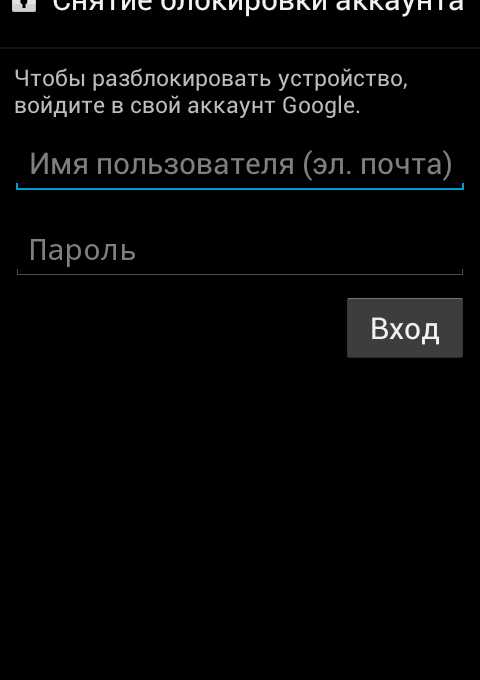 Введите ваши данные для входа в аккаунт Google и нажмите «Вход»
Введите ваши данные для входа в аккаунт Google и нажмите «Вход» - Если данные введены правильно, то вам предложат задать новый графический ключ после входа. Для восстановления доступа к устройству таким образом потребуется наличие интернет-соединения.
Обход графического ключа с помощью звонка на устройства
Для принятия звонка на телефон нет необходимости снимать блокировку. Это можно использовать следующим образом:
- Наберите на свой номер самостоятельно или попросите знакомых.
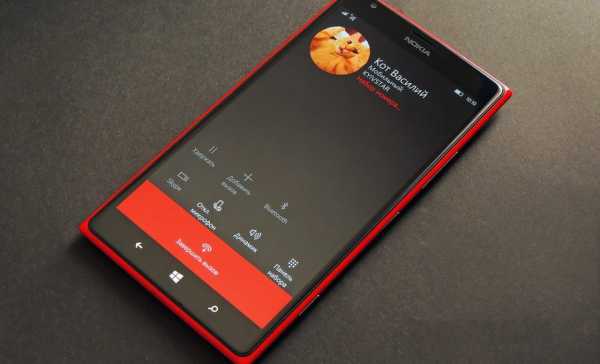 Примите входящий вызов на своём устройстве
Примите входящий вызов на своём устройстве - Примите входящий вызов для того, чтобы разговор начался.
- Во время звонка вы можете открыть верхнюю панель устройства. Сделайте это и перейдите в настройки аппарата и отключите графический код там, где вы его задавали.
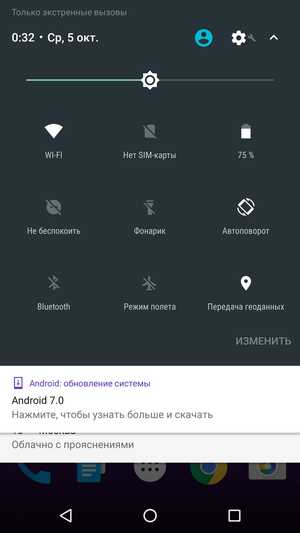 Откройте панель уведомлений во время вызова, а затем нажмите на шестерёнку для входа в настройки
Откройте панель уведомлений во время вызова, а затем нажмите на шестерёнку для входа в настройки - Если отключить код не получается (некоторые модели телефона просят ввести его), то вы сможете выйти на рабочий стол устройства просто нажав кнопку home. До следующей блокировки экрана вы можете использовать этот телефон в полной мере.
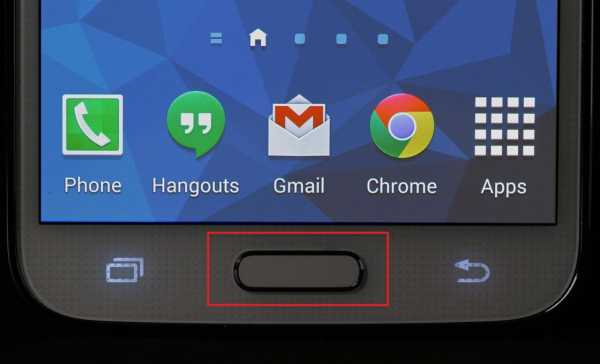 Нажатие на кнопку home во время вызова вернёт вас на рабочий стол в обход блокировки устройства
Нажатие на кнопку home во время вызова вернёт вас на рабочий стол в обход блокировки устройства
Разумеется, такое решение является временным, но вы сможете хотя бы сохранить необходимые файлы перед более грубыми методами избавления от графического ключа. Корректно эта хитрость работает только на старых версиях Android, но попробовать этот вариант никто не мешает.
Подобным образом можно вызвать появление верхней панели, например, разрядив батарею устройства.
Снятие блокировки путём сброса устройства
Сбросить устройство можно как выйдя в меню телефона с помощью предыдущего способа, так и иным образом. Главное, помните, что при сбросе вы потеряете все данные на телефоне. Будьте осторожны и убедитесь, что среди этих данных нет ничего ценного. Сбросить телефон можно следующим образом:
- Выключите устройство перед сбросом. Чтобы обойти графический ключ мы будем выполнять сброс из меню восстановления телефона.
- Для доступа в меню восстановления чаще всего используется клавиша увеличения громкости вместе с клавишей home. Но есть и другие комбинации, такие как power+home+увеличение громкости, отдельно power+home или уменьшение громкости+power. Точную комбинацию для вашей модели вы можете найти в интернете, но с высокой вероятностью вам поможет одна из уже указанных.
 Одновременно нажммте клавишу прибавления громкости и home для доступа в режим восстановления
Одновременно нажммте клавишу прибавления громкости и home для доступа в режим восстановления - В меню восстановления выберите пункт clear data, factory reset или аналогичные им. Точно название зависит от модели телефона. Для переключения между пунктами используйте клавиши громкости — сенсорное управление не будет работать в этом меню.
 С помощью кнопок громкости выберите пункт Wipe data/factory reset
С помощью кнопок громкости выберите пункт Wipe data/factory reset - Подтверждением строки, которую вы выбрали, будет нажатие кнопки питания вашего телефона. Сделайте это.
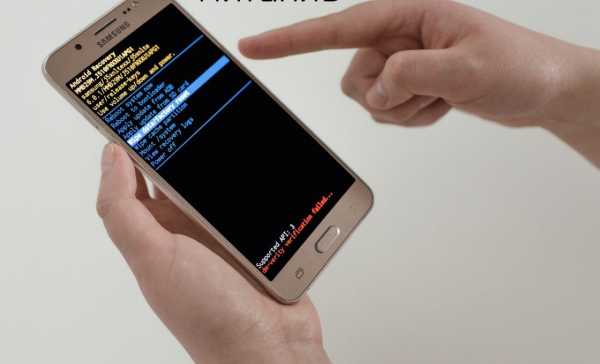 Клавиша Power сбоку телефона используется для подтверждения выбора в режиме восстановления устройства
Клавиша Power сбоку телефона используется для подтверждения выбора в режиме восстановления устройства - Переключите строку на yes и вновь подтвердите ввод кнопкой питания.
 Подтвердите сброс вашего устройства
Подтвердите сброс вашего устройства - И после завершения сброса выберите перезапуск устройства (reboot system).
 Выберите Reboot system now и подтвердите этот пункт с помощью кнопки Power
Выберите Reboot system now и подтвердите этот пункт с помощью кнопки Power - После перезагрузки ваше устройство запустится без данных или контактов, но, зато и без графического ключа. Сброс выполнен.
Если же вы попали в настройки телефона, то сброс можно сделать и через них:
- Выберите пункт «Восстановление и сброс» в разделе личных данных.
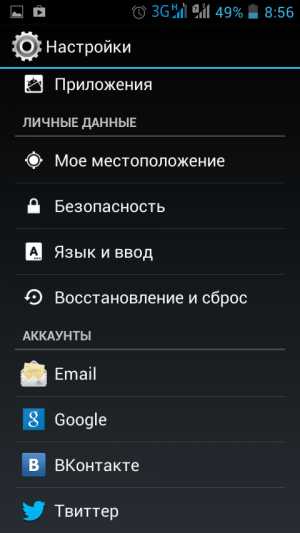 Выберите пункт «Восстановление и сброс» в разделе личных данных, настроек телефона
Выберите пункт «Восстановление и сброс» в разделе личных данных, настроек телефона - И затем выберите сброс настроек.
 Нажмите на пункт «Сброс настроек» в нижу раздела «Восстановление и сброс»
Нажмите на пункт «Сброс настроек» в нижу раздела «Восстановление и сброс» - Изучите информацию о сбросе и удалении данных, а затем подтвердите его повторным нажатием на кнопку «Сбросить настройки телефона».
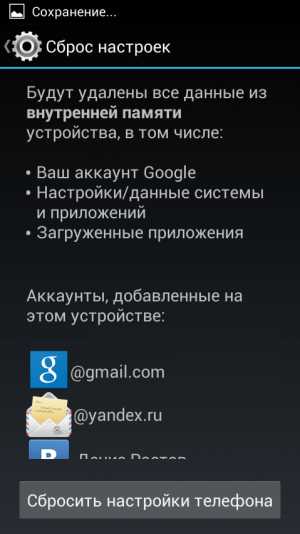 Изучите информацию и нажмите на кнопку «Сбросить настройки телефона»
Изучите информацию и нажмите на кнопку «Сбросить настройки телефона»
Снятие графического ключа в сервисном центре
Если вам не жалко денежных средств, то снять блокировку могут и в любом сервисном центре. Их методы не слишком отличается от тех, что упомянуты в этой статье, поэтому решать стоит в зависимости от того, какой ресурс для вас важнее — время или деньги.
Иногда графический ключ можно просто угадать, кроме того, посмотрите на экран внимательно. От частого ввода ключа на экране остаётся след.
Видео: способ обхода графического ключа на телефоне
Удаление файла графического ключа
При создании графического ключа на телефоне также создаётся файл для его работы. Следовательно, при удалении этого файла, устройство перестанет спрашивать ключ для снятия блокировки. Но это действие стоит совершать только опытным пользователем, так как вмешательство в устройство на таком уровне может быть опасно, необходимо быть крайне внимательным. А делается это так:
- Подключите ваше устройство к компьютеру. На устройстве должен быть включён режим отладки по usb, если вы не сделали этого заранее, то можете сделать и сейчас в настройках соединения.
 Вам может понадобиться включить пункт «Отладка по USB» для удаления графического ключа
Вам может понадобиться включить пункт «Отладка по USB» для удаления графического ключа - Установите на компьютер программу adb run. Её можно загрузить бесплатно с официального сайта и она подходит для большинства моделей сотовых телефонов.
- После запуска программы, введите команду adbBLOCK GEST.
- Программа попросит подтвердить удаление файла, дайте согласие.
- После этих действий файл графического ключа будет удалён. Это не нарушит работу телефона, при необходимости вы сможете создать новый графический ключ и файл вернётся на своё место.
После ввода команды, программа adb run удалить файл графического ключа с вашего устройства
Использование приложения для сброса блокировки
Приложение SMS Bypass, которое может использоваться для снятия блокировки. Оно должно быть заранее установлено на вашем устройстве, но если вы этого не сделали, вы можете загрузить приложение и удалённо, через привязанный аккаунт Play Market (хотя в ситуации когда вы помните пароль от вашего аккаунта Google, есть способы восстановления и легче).
Сам по себе сброс через это приложение выполняется очень просто:
- После установки приложения на телефон, вы сможете задать особый код.
 Вы можете сами задать особый код в программе sms bypass
Вы можете сами задать особый код в программе sms bypass - В дальнейшем, когда вам понадобится разблокировать устройства — требуется выслать sms с этим кодом на телефон.
- После получения sms, устройство будет разблокировано и доступно для работы.
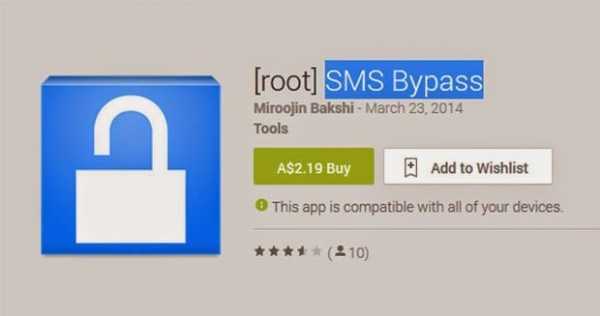 SMS Bypass является платной программме в официальном магазине Android
SMS Bypass является платной программме в официальном магазине Android
Особенности снятия графического ключа для разных моделей телефонов
Инструкции, что были приведены выше, годятся для любой модели Android-устройства. Но при этом есть также ряд особенностей снятия графического ключа для конкретных моделей телефонов.
- Для телефонов Samsung — вам поможет программа Samsung Kies. С её помощью вы сможете узнать ваш логин, что в дальнейшем поможет полностью получить доступ к Google аккаунту (восстановление пароля осуществляется средствами сервиса Google). Нужная информация будет находиться в разделе «Об устройстве» при подключении устройства к компьютеру с установленной программой. И также эта программа поможет вам получить доступ к данным телефона, что будет полезно если вам все же придётся обнулять устройство до заводских настроек.
- У телефонов Sony Xperia есть ряд особенностей касательно сброса системы — переход в режим восстановления вызывается одновременным нажатием кнопки прибавления громки и включения телефона, но это может иногда не срабатывать. В таком случае стоит просто зажать кнопку включения примерно на двадцать секунд. Это приведёт к перезагрузке устройства, а затем вы сможете вновь попробовать открыть режим восстановления.
- И также у моделей Sony вам поможет программа Sony Update Service — она не уберёт графический ключ, но упростит процедуру сброса устройства.
- У телефонов Huawei вам поможет программа HiSuite — с её помощью также можно облегчить сброс устройства, что, в свою очередь, избавит вас от проблемы с графическим ключом.
Сброс цифрового пароля на устройстве Android
Ряд методов для сброса цифрового ключа совпадает с методами сброса графического ключа. Вам точно так же поможет:
- обращение в сервисный центр;
- сброс данных устройства;
- вход в систему с помощью данных от аккаунта Google;
- и прочие, указанные выше способы.
Но есть и другие возможности. К примеру, программа Lock Screen Removal может помочь вам избавиться от цифрового кода без потери данных:
- Скачайте эту программу с официального сайта и запустите её. Подключите свой телефон к компьютеру, а затем, на первом экране нажмите Start.
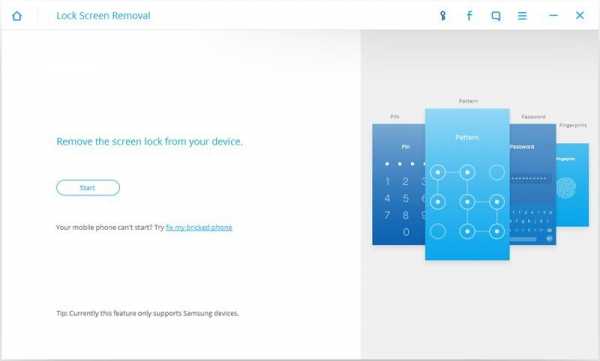 Запустите программу Lock Screen Removal и нажмите start
Запустите программу Lock Screen Removal и нажмите start - Выключите телефон, а затем переведите его в режим загрузки данных. Для этого вначале одновременно зажмите кнопку питания, клавишу убавления громкости и клавишу home, а затем, когда откроется меню восстановления устройства, зажмите клавишу увеличения громкости. После этого ваш телефон окажется в режиме загрузки. Нажмите Start в программе.
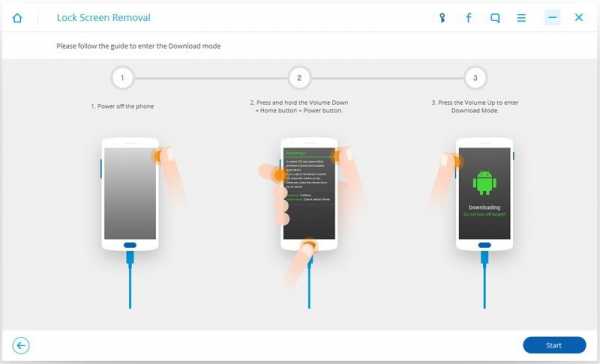 Спера зажмите клавиши Power+убавление громкости+home, а затем отпустите их и нажмите клавишу прибавления громкости
Спера зажмите клавиши Power+убавление громкости+home, а затем отпустите их и нажмите клавишу прибавления громкости - Начнётся загрузка данных, от вас требуется дождаться её окончания.
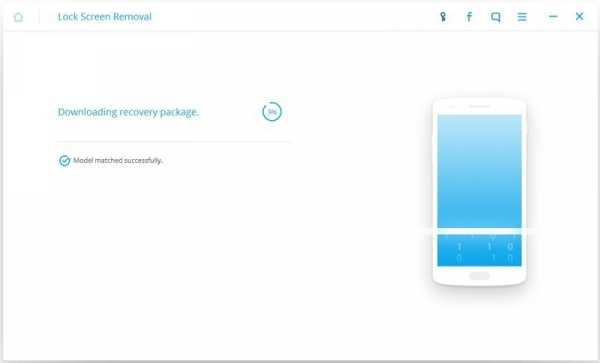 Дождитесь пока Lock Screen Removal загрузит данные для снятия блокировки
Дождитесь пока Lock Screen Removal загрузит данные для снятия блокировки - После того как данные будут загружены, блокировка отключится, и вы сможете использовать свой телефон.
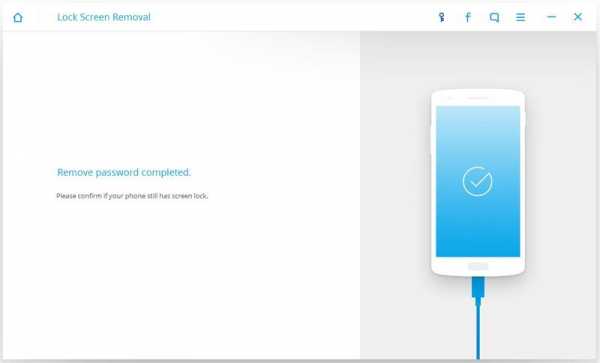 Вскоре вы получите сообщение об успешном снятии блокировки с помощью Lock Screen Removal
Вскоре вы получите сообщение об успешном снятии блокировки с помощью Lock Screen Removal
Видео: отключение блокировки экрана на телефонах Android
Теперь вы знаете различные способы сброса графического или цифрового пароля на телефоне. Это, безусловно, хорошо, ведь вы можете вернуть доступ к своему устройству. Но все же код блокировки лучше просто не забывать, ведь он призван чтобы защитить ваш гаджет, а не создавать лишние проблемы.
Оцените статью: Поделитесь с друзьями!dadaviz.ru
Как снять блокировку с телефона если забыл пароль или PIN-код

Память человека — самое обширное хранилище данных в мире и самое ненадёжное к тому же. Что делать, если забыл PIN-код и как снять блокировку с телефона Android или iOS, если забыл пароль. Вся сложность ситуации заключается в том, что на аппарате обычно хранятся нужные или важные данные и контакты, терять которые совсем не хочется.При этом взломать аппаратную защиту современных смартфонов и планшетов достаточно сложно.
А в некоторых случаях наоборот — не столь важны данные, сколько нужно разблокировать свой телефон чтобы банально им пользоваться. Я хочу привести несколько советов, выполнить которые под силу любому пользователю. И уже если они не помогут — только придётся нести гаджет в сервисный центр.
Разблокировка смартфона Андроид
Приведённые ниже рекомендации очень зависят от установленной версии операционной системы и от того, какие дополнения в неё внёс производитель смартфона. Тем не менее, попробовать стоит каждый из них.На старой теперь уже, версии Android 4 разблокировать ПИН или графический ключ можно достаточно просто — после нескольких попыток неправильного ввода у Вас появится ссылка для восстановления доступа. И если Вы помните пароль к учётной записи Google, которая заведена на телефоне, то Вам без проблем удастся снять блокировку через удалённый доступ! Тут правда стоит оговорится — смартфон должен быть подключен к мобильному Интернету или к сети WiFi.Ещё один способ, который работает на более новых версия операционной системы — удалённое управление Android. Доступен он здесь — ссылка. Это очень удобный и довольно-таки функциональный инструмент, с помощью которого можно отследить свой аппарат, а так же управлять им с компьютера.

Чтобы снять блокировку с телефона, сначала выберите пункт «Заблокировать» и установите новый пароль. Затем разблокируйте и зайдите на девайс уже с новым паролем. Profit!
Для смартфонов и планшетов Samsung есть специальная фирменная утилита Dr.Fone. Она так же позволяет восстановить доступ к операционной системе телефона, сбросить графический пароль или блокировку SIM-карты.
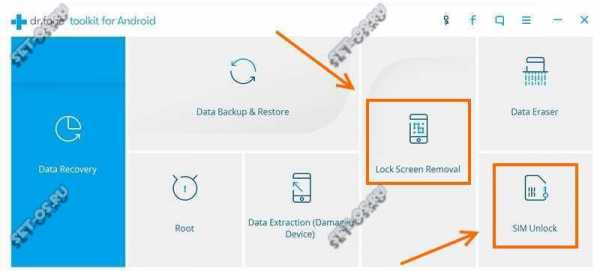
Иногда снять блокировку Андроид можно следующим образом:
1. Внизу экрана нажмите на «Экстренный вызов».2. Введите десять раз символ «*»3. Дважды нажмите на введённую цепочку символов и выберите «Копировать».4. Вставьте скопированные символы в конце уже введённой последовательности звездочек.5. Повторите действие. Так надо делать до тех пор, пока аппарат вся длина поля не будет заполнена и не откажется вставлять символы. Итогом будет скопированная длинная-длинная строчка из звёздочек.6. Вернитесь к экрану блокировки. Откройте приложение «Камера» проведя пальцем по экрану снизу вверх.7. Откройте настройки нажав на значок шестеренки.8. Андроид потребует ввести пароль. Нажмите на поле и держите пока не появится команда «Вставить». Вставьте скопированные звёздочки в поле ввода.9. Повторяйте процедуру до тех пор, пока экран не разблокируется и снова не появится доступ к системе.10. Profit!
В том случае, когда нужно разблокировать телефон чтобы им пользоваться и при этом данные не важны — можно сделать сброс к заводским параметрам через загрузочное меню аппарата.

Чтобы это сделать — выключите устройство, зажмите «качельку» регулировки громкости в сторону снижения вместе с клавишей включения. Держим их в таком состоянии пока телефон не загрузиться в режиме Recovery. Выбираем вариант «wipe date/factory reset». После этого аппарат должен сбросить все текущие параметры и настройки, что поможет снять блокировку через пин-код или графический ключ!
Как снять блокировку с iPhone
C «яблочными» телефонами от Apple всё обстоит ещё сложнее. Способ разблокировки аппарата зависит от того, какая версия iOS установлена на Айфоне. Исходя из этого надо искать в Интернете уязвимости, которые позволяют обойти блокировку.
Так же, иногда может помочь вот что. Нажмите на экране блокировки смартфона кнопку «Home». Этим Вы сможете вызвать голосового помошника Siri. Задайте вопрос — «Сколько сейчас время». В ответ на экране должны появится часы. Коснитесь сначала до часов, а потом — нажмите значок «плюс», находящийся в правом верхнем углу дисплея. Дальше надо ввести несколько произвольных букв в строку ввода. Выделяем их и копируем. Затем дважды нажимаем на введённые буквы чтобы появилось контекстное меню. выбираем стрелку и пункт «Поделиться». Выбираем вариант «Сообщения» и вставляем скопированные ранее символы в строку «Кому». Ждём несколько секунд и жмём кнопку «Home». После этого телефон должен разблокироваться. Готово!
Вот ещё один вариант как снять блокировку Айфона:
Если других вариантов кроме сброса к заводским параметрам нет — можно попробовать и этот вариант. Ресет Айфону можно сделать через приложение iTunes прямо с компьютера, к которому надо будет кабелем подключить телефон. Само-собой, все данные будут стёрты.
Это тоже интересно:
set-os.ru